7 najlepších užitočných spôsobov, ako opraviť pomalý Gmail
Rôzne / / March 19, 2022
V priebehu rokov sa Gmailu podarilo zlepšiť používateľskú skúsenosť začlenením funkcií, ako je plánovanie odosielania, dôverný režim, offline režim atď. Akokoľvek sú tieto funkcie užitočné, je známe, že občas zahltia Gmail a značne ho spomaľujú.

Aj keď sa môžete spoliehať na to, že Gmail zobrazuje dôležité e-maily a odpovedá na ne celý deň, môže byť nepríjemné, keď ich načítanie Gmailu trvá večnosť. Aby sme vám pomohli, zostavili sme zoznam riešení, ktoré vám pomôžu opraviť pomalý Gmail. Takže bez toho, aby sme strácali čas, začnime.
1. Skontrolujte problémy s prehliadačom
Ak Gmailu trvá načítanie vašich správ dlhšie ako zvyčajne, môžete najskôr vylúčiť akékoľvek problémy s prehliadačom. Pre začiatok, Gmail funguje najlepšie, keď ho používate na a podporovaný prehliadač. Chrome je tu ideálnym kandidátom.
Ďalej môžete skúsiť vymazať vyrovnávaciu pamäť prehliadača a aktualizovať ju na najnovšiu verziu. Ak váš prehliadač pomaly načítava všetky webové stránky, zvážte prejdenie našich špecializovaných príručiek na opravu pomalý Chrome, Hranaa Safari.
2. Znížte počet e-mailov na stránku
V predvolenom nastavení vám Gmail zobrazuje 50 e-mailov na stránku. Môžete ho však nakonfigurovať tak, aby načítal menej e-mailov na stránku, aby sa veci urýchlili. Čítajte ďalej a dozviete sa ako.
Krok 1: Otvorte Gmail vo webovom prehliadači.
Krok 2: Kliknite na ikonu ozubeného kolieska v pravom hornom rohu a vyberte Zobraziť všetky nastavenia.
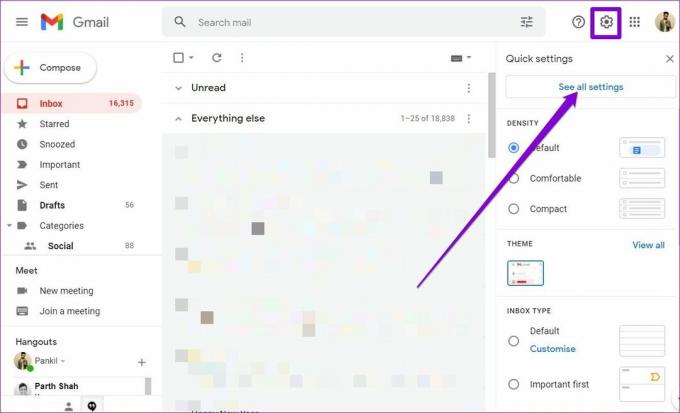
Krok 3: V časti Všeobecné použite rozbaľovaciu ponuku vedľa položky Maximálna veľkosť strany na zníženie počtu e-mailov na stránku.

Krok 4: Posuňte zobrazenie nadol a kliknite na Uložiť zmeny.

3. Použite menej filtrov a štítkov
Ak používate príliš veľa filtrov a štítky v Gmaile Ak chcete rýchlo usporiadať a nájsť dôležité správy, Gmail sa bude načítavať pomalšie ako zvyčajne. Aj keď vám Gmail umožňuje používať až 500 štítkov a 500 filtrov, mali by ste ich používať menej, aby ste sa vyhli zdĺhavosti.
4. Znížte počet kariet
Gmail používa strojové učenie na rozdelenie vašej doručenej pošty do piatich kategórií, ktoré sa zobrazujú ako karty. Tieto kategórie zahŕňajú Primárne, Sociálne siete, Propagácie, Aktualizácie a Fóra. Na ďalšie zrýchlenie Gmailu môžete zrušiť začiarknutie kariet, ktoré nepoužívate. Tu je postup.
Krok 1: Kliknite na ikonu ozubeného kolieska v pravom hornom rohu a vyberte možnosť Zobraziť všetky nastavenia.
Krok 2: Prejdite na kartu Doručená pošta. Zrušte začiarknutie kategórií, ktoré nepoužívate, a kliknite na tlačidlo Uložiť zmeny v dolnej časti.

5. Zakázať funkciu rozhovoru
Rozhovor Google je jednou z tých polovičatých funkcií v Gmaile, ktorá je sotva užitočná. Využíva viac zdrojov a spomaľuje Gmail pri načítavaní. Našťastie je jeho vypnutie celkom jednoduché. Tu je návod, ako na to.
Krok 1: Otvorte Gmail vo webovom prehliadači. Kliknite na ikonu ozubeného kolieska a vyberte možnosť Zobraziť všetky nastavenia.
Krok 2: Prepnite na kartu Chat and Meet a vypnite Google Chat. Potom stlačte Uložiť zmeny.

6. Nepoužívajte príliš veľa rozšírení
Ak ste na blokovanie reklám, sledovanie e-mailov alebo iné zlepšenie používania Gmailu využívali akékoľvek rozšírenia tretích strán, môže to byť dôvod, prečo je váš Gmail pomalý. Preto je najlepšie vyhnúť sa preplneniu vášho Gmailu príliš veľkým počtom rozšírení.
Skúste zakázať rozšírenia prehliadača pre Gmail a zistite, či sa tým skrátia časy načítania v Gmaile.

7. Použite režim offline v Gmaile
Offline režim v Gmaile je praktická funkcia, ktorá vám umožní prezerať, mazať a dokonca odpovedať na vaše správy bez aktívneho internetového pripojenia. Ak sa teda niekedy nachádzate v oblasti, kde je pripojenie na internet nespoľahlivé, offline režim Gmailu vám môže pomôcť rýchlo získať prístup k doručenej pošte. Zatiaľ je však k dispozícii iba v prehliadači Google Chrome.
Ak chcete v Gmaile používať režim offline, musíte ho najskôr povoliť. Ak to chcete urobiť, otvorte nastavenia v Gmaile, prejdite na kartu Offline a začiarknite políčko Povoliť poštu offline.

Vaša doručená pošta a pošta na odoslanie v službe Gmail sa aktualizuje automaticky po pripojení počítača k internetu.
Podobne, ak je váš internet alebo počítač obzvlášť pomalý, môžete tiež skúsiť použiť HTML verzia Gmailu na načítanie vašich e-mailov a odpovedanie na ne. Keďže verzia HTML obsahuje iba základné funkcie, váš Gmail sa načíta rýchlejšie aj pri slabom internetovom pripojení.

Zrýchlite Gmail
Okrem vyššie uvedeného by ste sa tiež mali vyhnúť vykonávaniu hromadných operácií, ako je odstránenie príliš veľkého počtu správ naraz alebo vyprázdnenie koša. Navyše, dodržanie predvolenej témy a používanie menšieho počtu doplnkov môže zrýchliť aj Gmail.
Vyššie uvedené tipy by vám mali pomôcť vyčistiť a urýchliť prácu s Gmailom. Ako vždy, ak ste našli nejaký iný spôsob, ako zrýchliť Gmail, podeľte sa oň s nami v komentároch nižšie.
Posledná aktualizácia 14. marca 2022
Vyššie uvedený článok môže obsahovať pridružené odkazy, ktoré pomáhajú podporovať Guiding Tech. Nemá to však vplyv na našu redakčnú integritu. Obsah zostáva nezaujatý a autentický.

Napísané
Pankil je povolaním stavebný inžinier, ktorý začal svoju cestu ako spisovateľ na EOTO.tech. Nedávno sa pripojil k Guiding Tech ako spisovateľ na voľnej nohe, aby sa venoval návodom, vysvetlivkám, nákupným sprievodcom, tipom a trikom pre Android, iOS, Windows a web.



![Verzia operačného systému nie je kompatibilná s opravou pri spustení [OPRAVENÉ]](/f/1c206a81bf590f69e6b104d742dc013f.png?width=288&height=384)